エディタ(本文編集画面)でできること
読みやすく魅力的な設計図を作るための編集機能ガイド。エディタの各機能を使いこなして、プロフェッショナルな設計図を作成しましょう。
直感的に使いやすいエディタ
なんでも設計図のエディタは、特別な知識がなくても直感的に使える設計になっています。青い「+」ボタンから様々な要素を挿入したり、文字を選択して装飾を行ったりと、豊富な機能を簡単に使うことができます。
このページでは、エディタの基本的な使い方から応用テクニックまで、読者に伝わりやすい設計図を作成するためのポイントを詳しく解説します。全ての機能を効果的に活用して、あなたの設計図をさらに魅力的にしましょう。
目次
エディタの基本操作
エディタはワープロソフトに似た使い心地で、シンプルながらも必要な機能を備えています。まずは基本的な使い方を確認しましょう。
基本的な文章入力
エディタの入力領域をクリックすると、通常のテキストエディタと同じように文章を入力できます。Enter キーを押すと段落が変わります。文章の入力途中でも、あとから装飾や画像の挿入が可能です。
入力のコツ
- 文章は短めの段落に分けると読みやすくなります
- コピー&ペーストでテキストを貼り付けることもできます
- 入力中の内容は自動的に一時保存されます
- 定期的に「下書き保存」をしておくと安心です
2つのツールバー
エディタには2つのツールバーがあります。「青い+ボタン」からは要素の挿入が、「文字選択時のツールバー」からは文字装飾が行えます。
「+」ボタンのツールバー
カーソル位置に新しい要素を挿入します
- 画像、見出し、リスト
- コードブロック、引用
- 目次、区切り線
文字選択時のツールバー
選択した文字に装飾を適用します
- 太字、下線、取り消し線
- 文字色、マーカー
- リンク、文字揃え
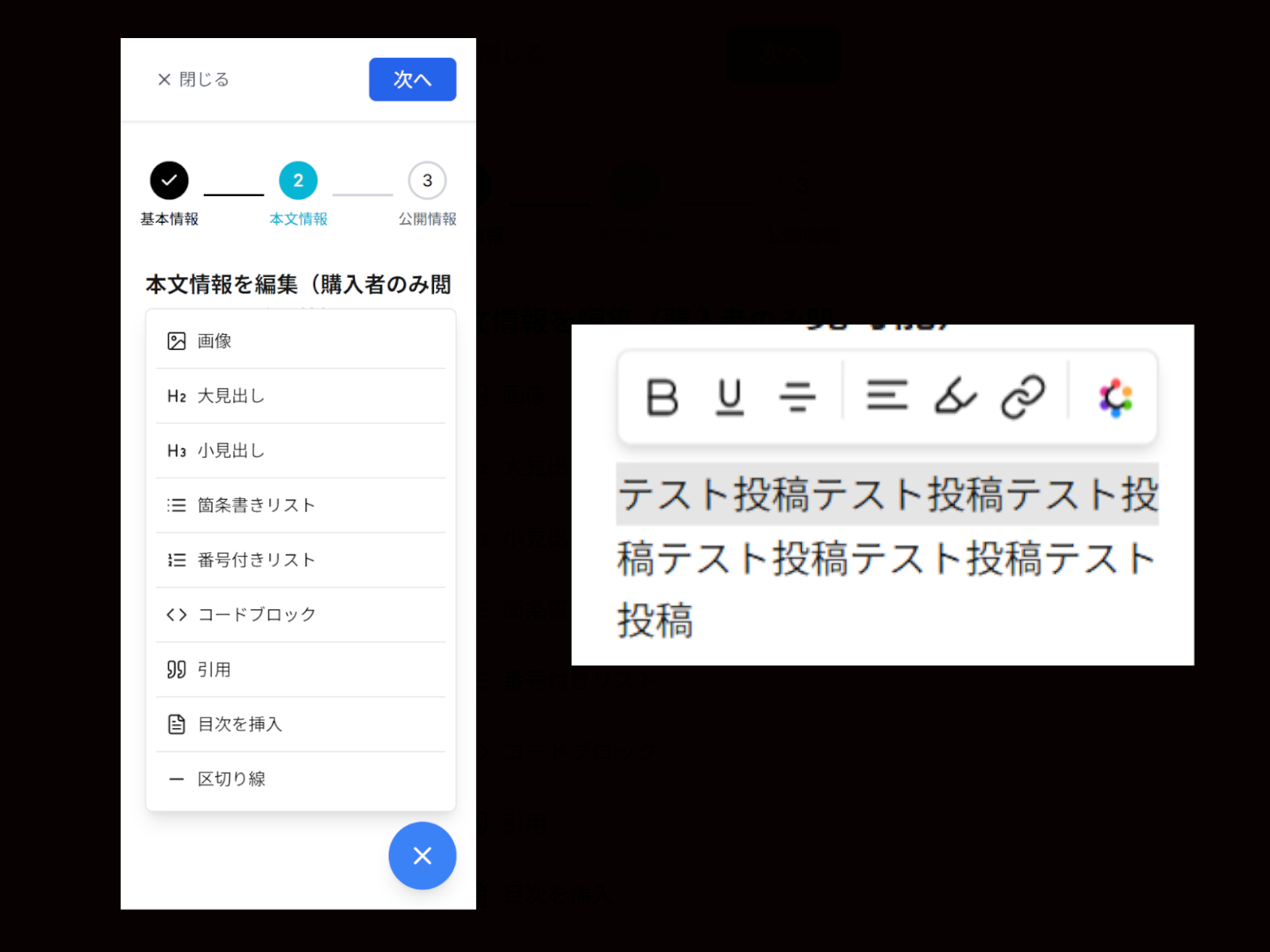
文字選択時のツール
文字を選択すると表示されるツールバーでは、選択した文字に様々な装飾を適用できます。効果的な文字装飾で読みやすさを向上させましょう。
文字装飾
重要な部分を強調したり、視覚的なアクセントを付けるための基本的な文字装飾機能です。
太字
重要なキーワードや強調したい部分に使用
数値、材料名、注意点などに効果的
下線
特に重要な箇所やリンクのような表現に使用
控えめに使うことで効果的
取り消し線
訂正前の内容や代替案の表示に使用
修正履歴や比較表現に便利
文字色とマーカー
色を使って情報を分類したり、視覚的に目立たせることができます。適切に使用することで読みやすさが向上します。
テキスト色
赤:注意事項や警告
青:リンクや補足情報
緑:成功例やポイント
情報の種類別に色分けして整理
マーカー
黄色マーカーで重要部分を強調
緑マーカーでポイントを表示
青マーカーで補足情報を表示
蛍光ペンのような感覚で使用
テキスト配置
選択した文字の位置を調整して、視覚的なバランスを整えることができます。用途に応じて3つの配置から選択できます。
指定なし(左揃え)
通常の本文はこの配置
一般的な文章に適用
中央揃え
見出しや重要な文言を中央に配置
強調効果やバランス調整に使用
右揃え
署名や日付などを右端に配置
特別な表現や署名に使用
リンク
選択した文字に外部サイトや関連ページへのリンクを設定できます。参考資料や購入サイトへの誘導に便利です。
効果的な編集テクニック
エディタの機能を組み合わせて活用することで、より分かりやすく魅力的な設計図を作成できます。人気の高い設計図に共通する編集テクニックを紹介します。
構造化された文書作成
見出しと目次を効果的に組み合わせて、読者が理解しやすい構造を作りましょう。長い設計図ほど構造化が重要になります。
おすすめの文書構成
色分けとボックス活用
情報の種類によって色分けし、重要な部分は引用ボックスで強調すると、情報が整理されて読みやすくなります。
色分けの例
赤色:注意事項、危険な作業
青色:参考リンク、補足情報
緑色:コツ、成功のポイント
黄マーカー:重要な数値、材料名
引用ボックスの活用
注意:電動工具使用時は保護具を着用してください
コツ:接着前に仮組みして寸法を確認しましょう
画像と文章の組み合わせ
画像の前後に適切な説明文を配置し、コードブロックで寸法や設定値を明示すると、より理解しやすい設計図になります。
効果的な配置例
1. 事前説明
「次の画像のように、木材を直角に配置します」
2. 詳細情報(コードブロック)
ねじ: 4×25mm コーススレッド
間隔: 中心から150mm
3. 補足説明
「ドリルで下穴を開けると、木材が割れにくくなります」
Q&A形式の活用
よくある質問を予測して、太字と色分けを使ったQ&A形式で解説すると、読者の疑問を先回りして解決できます。
Q: この材料が手に入らない場合、代わりに何を使えますか?
A: 代替材料として○○を使用することができます。
注意:強度は少し落ちますが、使用感はほぼ同じです。
Q: 完成後の手入れ方法は?
A: 乾いた柔らかい布で定期的に拭くことをおすすめします。
注意:水拭きは木材が反る原因になるため避けてください。
ポイント:機能を使いすぎると逆に読みにくくなってしまいます。適度に装飾を入れることで、読者にとって親切で理解しやすい設計図を心がけましょう。また、一貫したスタイルで装飾することで、プロフェッショナルな印象を与えることができます。
まとめ
なんでも設計図のエディタは、「+」ボタンから要素を挿入し、文字選択で装飾を行う2つのツールバーで構成されています。見出し、リスト、画像、コードブロック、引用などの要素挿入機能と、太字、色分け、マーカー、リンクなどの文字装飾機能を組み合わせることで、読者に伝わりやすい魅力的な設計図を作成できます。
特に効果的なのは、情報の種類に応じた色分けと、重要な部分の引用ボックス化です。構造化された見出しと自動生成される目次を活用することで、長文でも読みやすい設計図になります。
まずは基本的な機能から試してみて、慣れてきたら組み合わせ技にも挑戦してみましょう。読者の立場に立って、「ここで迷うかも」「この部分は重要だから目立たせよう」と考えながら編集することで、より多くの人に役立つ設計図を作成できます。
ヒント:エディタで編集中も定期的に「下書き保存」をしておくと、万が一の接続トラブルなどの際にも作業内容が失われません。特に多くの装飾や画像を使用する設計図では、こまめな保存を心がけましょう。